ripristinare lo stato normale di iPhone / iPad / iPod dalla modalità DFU, dalla modalità di recupero, dal logo Apple, dalle cuffie, ecc. senza perdita di dati.
Guida principale su come riavviare iPhone utilizzando modi semplici
 aggiornato da Lisa Ou / 02 agosto 2023 17:30
aggiornato da Lisa Ou / 02 agosto 2023 17:30Buona giornata! Spero che qualcuno possa ascoltare la mia preoccupazione. Ho comprato il mio iPhone alcuni anni fa e raramente lo riavvio o lo spengo. Al giorno d'oggi, è in ritardo, quindi ho difficoltà a usarlo. Pertanto, il mio amico mi ha consigliato di riavviare il dispositivo e aggiornare il suo sistema operativo. Voglio farlo bene, quindi qualcuno può dirmi come riavviare correttamente il mio iPhone? Il tuo aiuto è apprezzato.
Non riavvii mai il tuo iPhone come la circostanza sopra? Altre persone potrebbero non saperlo, ma le prestazioni del tuo dispositivo possono migliorare quando esegui un riavvio. Il tuo iPhone cancella automaticamente le app, le attività e le attività in background attualmente in esecuzione, il che risolve alcuni dei problemi del dispositivo, come problemi di memoria, problemi di riscaldamento, ritardo e altro. Quindi, migliora naturalmente le prestazioni del tuo iPhone poiché il riavvio del dispositivo aggiorna il suo sistema operativo dall'esecuzione di diverse attività.
Pertanto, il riavvio occasionale del tuo iPhone aiuta notevolmente a mantenere le sue funzionalità. Ma quali sono i modi corretti per farlo? Bene, non pensarci più, poiché questo post ti darà immediatamente la risposta a questa domanda. Si prega di leggere in anticipo per essere illuminati sui metodi corretti e più convenienti per riavviare il tuo iPhone. Inoltre, attendi con impazienza le seguenti istruzioni in ogni parte per guidarti nel processo di riavvio del dispositivo.
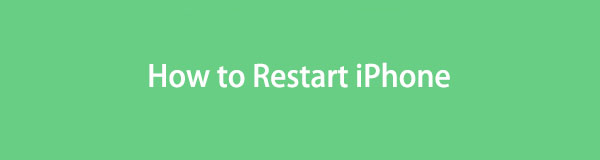

Elenco delle guide
Parte 1. Come riavviare iPhone con i pulsanti
Il modo più semplice e principale per riavviare un iPhone è attraverso i suoi pulsanti. Utilizzando il pulsante di accensione del dispositivo, può riavviarsi rapidamente dopo alcune richieste. È facile da elaborare e richiede solo pochi secondi per terminare.
Fai attenzione alle linee guida senza problemi sottostanti per capire come riavviare manualmente iPhone con i pulsanti:
Passo 1 Per un iPhone senza pulsante Home: premi il dito su quello dell'iPhone Lato or Volume pulsante, quindi rilasciare una volta che il cursore di spegnimento viene visualizzato sullo schermo.
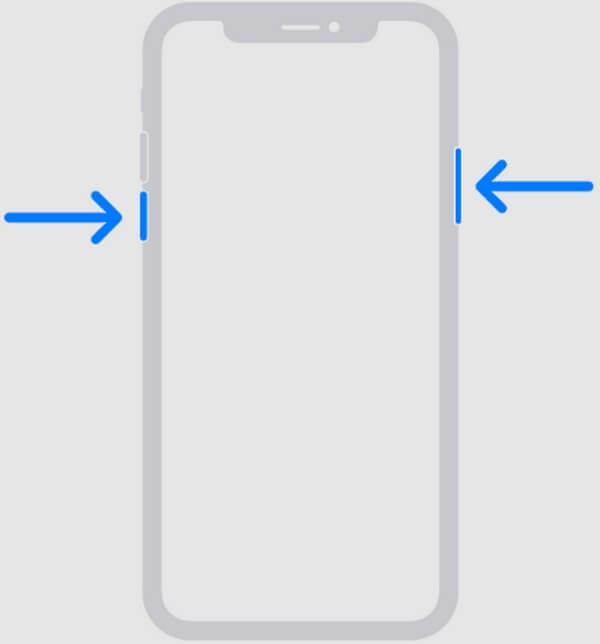
Per un iPhone con un pulsante Home: premi il dito su quello dell'iPhone Top or Lato pulsante, quindi rilascia la presa una volta che il cursore di spegnimento si trova sullo schermo del dispositivo.
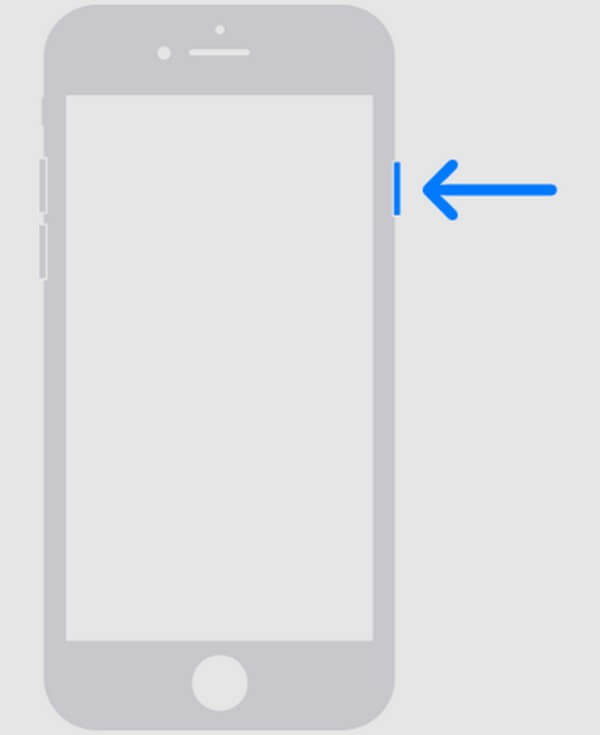
Passo 2 Trascina il cursore di spegnimento verso destra, quindi attendi mezzo minuto affinché il dispositivo si spenga completamente. Successivamente, riavvialo tenendo premuto il Potenza tasto fino a quando lo schermo del tuo iPhone non mostra il logo Apple.
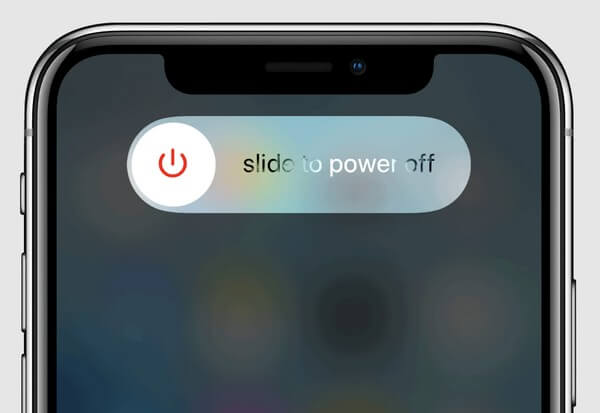
D'altra parte, puoi anche riavviare il tuo iPhone direttamente usando i suoi tasti. Se il tuo iPhone è sprovvisto di pulsante Home, premi e rilascia rapidamente il pulsante Home Up poi Giù volume successivamente le chiavi. Quindi, premi a lungo il Potenza tasto finché sullo schermo non viene visualizzato il logo Apple. E se il tuo iPhone è dotato di un pulsante Home, tieni premuti entrambi Casa ed Potenza tasti contemporaneamente finché sullo schermo non viene visualizzato il logo Apple.
Parte 2. Come riavviare iPhone con Siri
Comandare Siri è anche un modo efficace per riavviare il tuo iPhone. Se sei nuovo sui dispositivi Apple, sappi che Siri è un assistente virtuale che utilizza il riconoscimento vocale per fornire informazioni pertinenti e accettare comandi riguardanti il dispositivo. Pertanto, puoi chiedere a Siri di riavviare il tuo iPhone e farà automaticamente il lavoro per te.
Lasciati guidare dai passaggi indolori di seguito per determinare come riavviare un iPhone con Siri:
Passo 1 Attiva l'assistente virtuale dicendo "Hey Siri"vicino al microfono dell'iPhone. Quando una sfera appare nella parte inferiore dello schermo, parla di nuovo e dì: "Riavvia l'iPhone."
Passo 2 Siri risponderà e confermerà la tua decisione di riavviare il dispositivo. Fai clic sull'opzione di conferma che apparirà per riavviare correttamente il tuo iPhone.
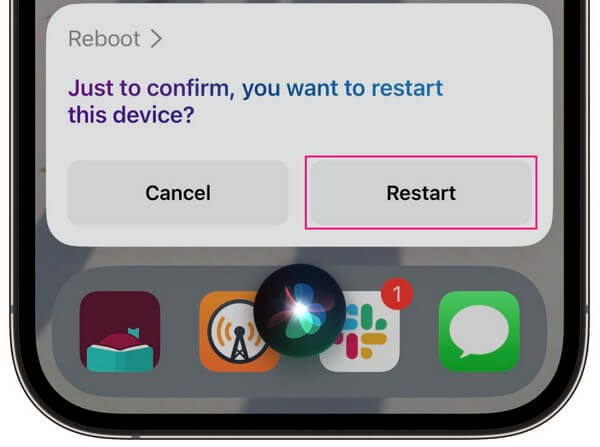
FoneLab ti consente di correggere iPhone / iPad / iPod dalla modalità DFU, dalla modalità di ripristino, dal logo Apple, dalla modalità cuffie, ecc. Allo stato normale senza perdita di dati.
- Risolvi i problemi di sistema iOS disabilitati.
- Estrai dati da dispositivi iOS disabilitati senza perdita di dati.
- È sicuro e facile da usare
Parte 3. Come riavviare iPhone su Impostazioni
Un altro metodo per riavviare un iPhone è navigare su Impostazioni. Se esplori le opzioni dell'app, vedrai la scheda Spegni, l'opzione per spegnere il dispositivo, in modo da poterlo riavviare in seguito. Come le altre tecniche, la selezione su Impostazioni non riavvia automaticamente il tuo iPhone. Come accennato in precedenza, spegne solo il dispositivo ed è necessario accenderlo manualmente per eseguire il riavvio.
Agisci secondo le semplici indicazioni sottostanti per padroneggiare come riavviare iPhone manualmente su Impostazioni:
Passo 1 Esplora la schermata Home e tocca il Impostazioni profilo icona per eseguire l'app. Successivamente, scorri un po 'per visualizzare e aprire il file Generale sezione. Quindi, scorri di nuovo fino allo schermo inferiore.
Passo 2 Colpire il fermare opzione una volta visualizzata e resta in attesa per meno di un minuto mentre il dispositivo si spegne. Una volta spento, premi il dito sul tasto di accensione dell'iPhone per riavviare.
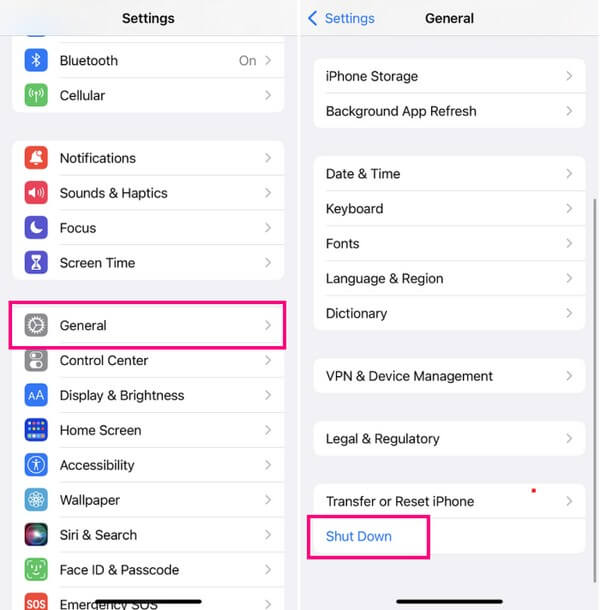
Parte 4. Usa FoneLab Ripristino del sistema iOS se non puoi
Se le tecniche di cui sopra non sono riuscite a riavviare il tuo iPhone, potrebbe essersi verificato un problema più significativo sul dispositivo. E le semplici operazioni non saranno sufficienti per risolvere la difficoltà del tuo iPhone. Quindi, è il momento di utilizzare un metodo professionale come il FoneLab iOS System Recovery programma. Questo strumento può risolvere diversi problemi di sistema su un dispositivo iOS, incluse diverse versioni di iPhone e iPad. I problemi che può riparare includono un iPhone con la ricarica è importante, un riavvio in loop, una batteria scarica e altro ancora. Pertanto, puoi fidarti di FoneLab iOS System Recovery per risolvere il problema con il tuo iPhone che non può riavviarsi correttamente.
FoneLab ti consente di correggere iPhone / iPad / iPod dalla modalità DFU, dalla modalità di ripristino, dal logo Apple, dalla modalità cuffie, ecc. Allo stato normale senza perdita di dati.
- Risolvi i problemi di sistema iOS disabilitati.
- Estrai dati da dispositivi iOS disabilitati senza perdita di dati.
- È sicuro e facile da usare
Visualizza le comode istruzioni di seguito come esempio di come riavviare il tuo iPhone dopo aver risolto i problemi del dispositivo con FoneLab iOS System Recovery:
Passo 1 Premi la scheda Download gratuito per salvare il file del programma dal sito Web FoneLab iOS System Recovery. A seconda del sistema operativo del tuo computer, puoi scegliere il pulsante con il logo Apple o Windows. Una volta ottenuto il file, aprilo e gestisci le autorizzazioni del programma per iniziare l'elaborazione dell'installazione rapida. Non ci vorrà molto del tuo tempo, quindi resta in attesa finché il programma non sarà pronto per essere avviato sul tuo computer.
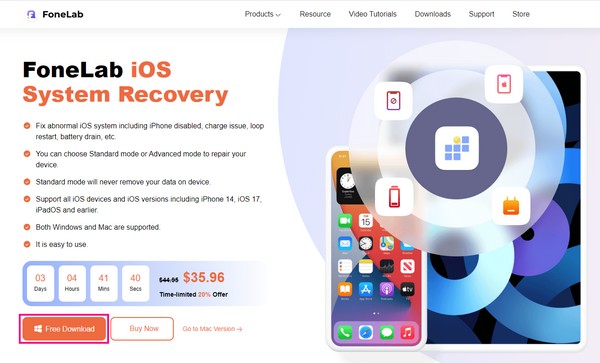
Passo 2 Il programma FoneLab iOS System Recovery offre varie funzionalità, che vedrai sull'interfaccia principale. Include iPhone Data Recovery a sinistra e iOS System Recovery, iOS Data Backup & Restore e WhatsApp Transfer per iOS a destra. Seleziona la casella in alto a destra, Ripristino del sistema iOS, per procedere, quindi premi il pulsante Start quando viene visualizzata la seguente interfaccia.
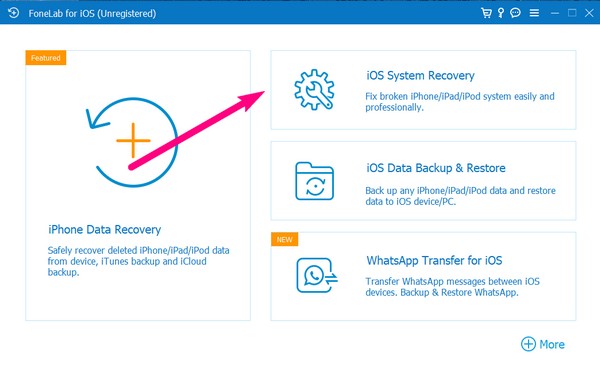
Passo 3 I tipi di riparazione verranno seguiti nella schermata successiva e dovrai leggere attentamente le loro descrizioni per eseguire la modalità che preferisci. Se preferisci un normale processo di riparazione, scegli il Modalità standard, dove conserverai e proteggerai i dati del tuo dispositivo. D'altra parte, scegli Modalità avanzata se vuoi pulire il tuo iPhone cancellando tutti i tuoi dati durante la riparazione. Quindi, collega il tuo dispositivo utilizzando un cavo e premi Confermare.
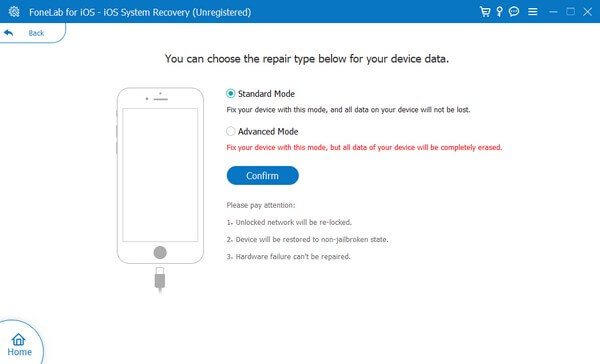
Passo 4 Il programma fornirà indicazioni per accedere alla modalità di recupero sul tuo iPhone. Segui le linee guida designate per la versione del tuo dispositivo per ottenere il pacchetto firmware per risolvere i problemi di iOS. Una volta riparato, puoi finalmente riavviare correttamente il tuo iPhone.
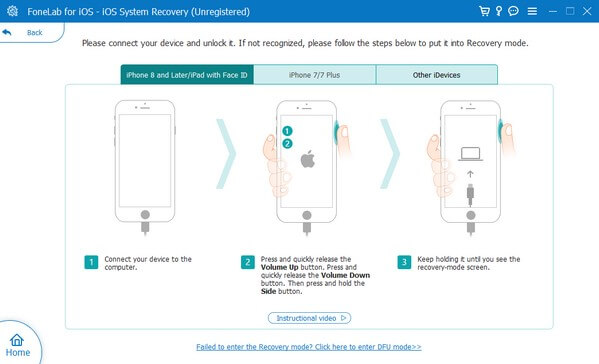
Parte 5. Domande frequenti su come riavviare iPhone
1. Come forzare il riavvio di un iPhone bloccato?
Puoi forzare il riavvio di un iPhone utilizzando i tasti del dispositivo. Se non ha il pulsante Home, premi successivamente i tasti Volume superiore e inferiore, quindi tieni premuto il tasto laterale finché lo schermo non mostra il logo Apple. Nel frattempo, tieni premuti contemporaneamente i tasti Home e Accensione se il tuo iPhone ha un pulsante Home. Quindi, rilascia una volta che il logo Apple appare sullo schermo.
2. Il riavvio del mio iPhone cancella i dati?
No, non è così. Il riavvio dell'iPhone non cancellerà alcun dato sul tuo dispositivo, quindi non preoccuparti; questo semplice processo non metterà a rischio nessuno dei tuoi file.
Ecco le tecniche più semplici per riavviare un iPhone. Ma quando incontri problemi più grandi che impediscono il riavvio del tuo dispositivo, non esitare a fare affidamento su FoneLab iOS System Recovery .
FoneLab ti consente di correggere iPhone / iPad / iPod dalla modalità DFU, dalla modalità di ripristino, dal logo Apple, dalla modalità cuffie, ecc. Allo stato normale senza perdita di dati.
- Risolvi i problemi di sistema iOS disabilitati.
- Estrai dati da dispositivi iOS disabilitati senza perdita di dati.
- È sicuro e facile da usare
